随着苹果手机的不断发展,其照片编辑功能也越来越强大,如何在图片上加上文字,成为了许多苹果手机用户关注的问题。无论是想为照片增添一些文字说明,还是在社交媒体上发布一张带有个性化文字的照片,苹果手机都提供了简单易用的方法。本篇文章将为大家详细介绍苹果手机照片编辑文字的教程,帮助大家快速掌握这项技巧。无论您是新手还是老手,相信通过本文的指导,您都能轻松在苹果手机上为照片添加精彩的文字效果。
苹果手机照片编辑文字教程
操作方法:
1.打开苹果手机的照片应用,选择需要编辑的照片。
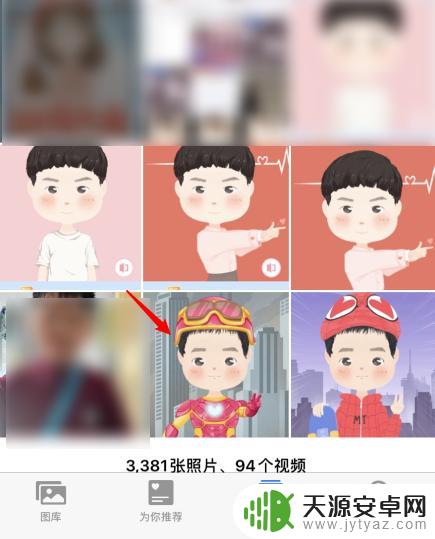
2.进入后,点击右上方的编辑选项。
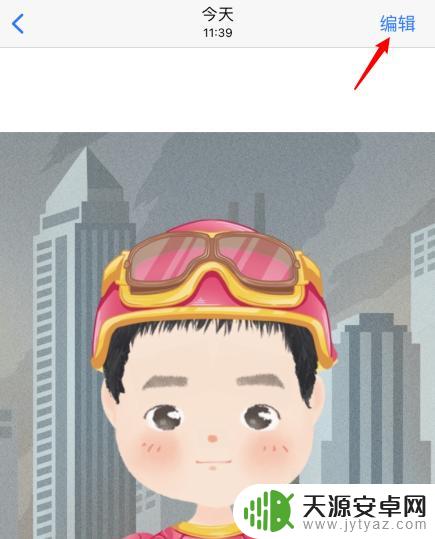
3.在编辑界面,点击右上角三个点的图标。
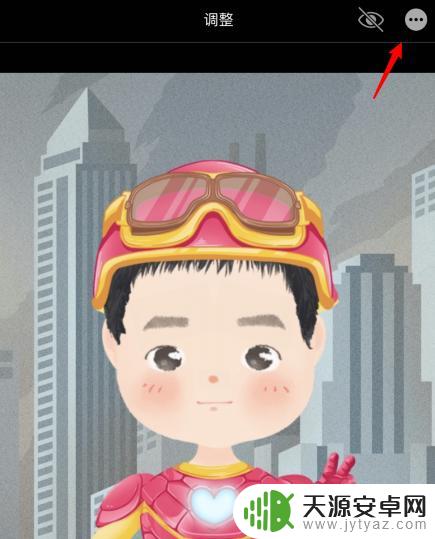
4.之后,选择下方标记的选项。
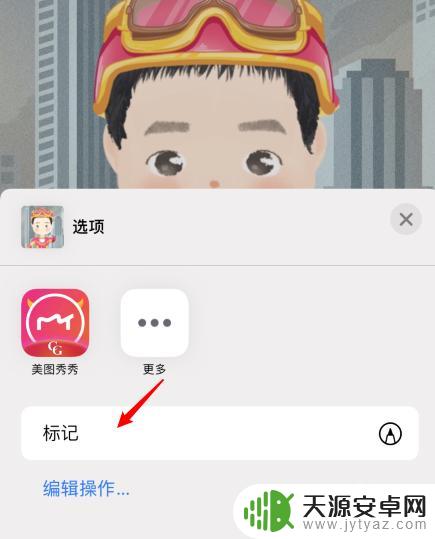
5.点击右下角的加号图标,点击文本的选项。
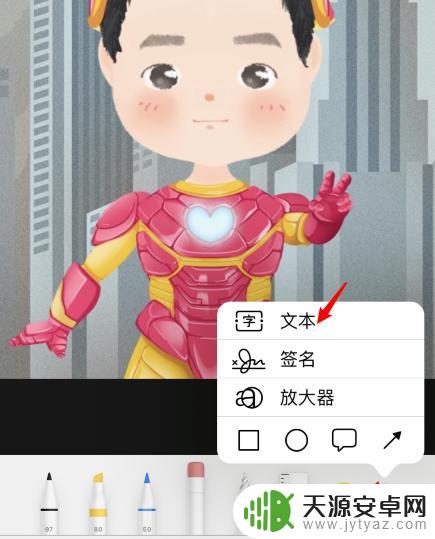
6.输入需要添加的文字,点击右上方的完成即可。
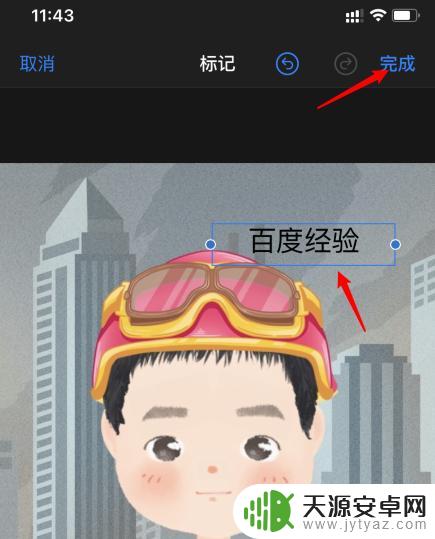
以上就是关于如何在图片上添加文字的全部内容,如果您还有不清楚的地方,可以按照小编的方法进行操作,希望这能对大家有所帮助。









